Quando quiser ajudar a impedir a utilização não autorizada de uma base de dados Access, considere encriptar a base de dados ao definir uma palavra-passe. Se souber a palavra-passe para uma base de dados encriptada, também pode desencriptar a base de dados e remover a palavra-passe. Este artigo explica como encriptar uma base de dados utilizando a palavra-passe de uma base de dados e como desencriptar uma base de dados e remover a palavra-passe.
Em versões anteriores do Access, pode criar contas de utilizador e palavras-passe com uma funcionalidade denominada segurança ao nível do utilizador. Este tópico não aborda a segurança de nível de utilizador, que não está disponível quando utiliza o formato de ficheiro .accdb.
Se encriptar uma base de dados e perder a palavra-passe, não poderá utilizar a base de dados. Não pode remover a palavra-passe de uma base de dados se não a souber.
Neste artigo
Descrição geral
A ferramenta de encriptação faz com que os seus dados sejam ilegíveis noutras ferramentas e define uma palavra-passe obrigatória para utilizar a base de dados. Lembre-se destas regras:
-
A nova funcionalidade de encriptação aplica-se apenas às bases de dados no formato de ficheiro .accdb.
-
A ferramenta utiliza um algoritmo de encriptação mais forte do que o utilizado em versões anteriores do Access.
Encriptar uma base de dados através de uma palavra-passe
Os passos nesta secção explicam como criar e aplicar uma palavra-passe a uma base de dados de ambiente de trabalho Access.
Encriptar uma base de dados
-
Abra a base de dados no modo Exclusivo.
Como é que abro uma base de dados no modo Exclusivo?
-
No separador Ficheiro, clique em Abrir.
-
Na caixa de diálogo Abrir, procure o ficheiro que pretende abrir e selecione o ficheiro.
-
Clique na seta ao lado do botão Abrir e clique em Abrir em Modo Exclusivo. A seguinte figura ilustra o menu.
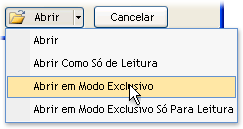
-
-
No separador Ficheiro, clique em Informações e, em seguida, clique em Encriptar com Palavra-passe.
Aparece a caixa de diálogo Definir Palavra-passe da Base de Dados.
-
Introduza a palavra-passe na caixa Palavra-passe, escreva-a novamente na caixa Confirmar e clique em OK.
Notas:
-
Utilize palavras-passe seguras que combinem maiúsculas e minúsculas, números e símbolos. As palavras-passe fracas não combinam estes elementos. Palavra-passe segura: Y6dh!et5. Palavra-passe fraca: Casa27. As palavras-passe devem ter 8 ou mais carateres de comprimento. Uma frase de acesso que contenha 14 ou mais carateres é melhor.
-
É fundamental que memorize a palavra-passe. Se se esquecer da sua palavra-passe, a Microsoft não poderá recuperá-la. Guarde as palavras-passe que anotar num local seguro, longe das informações que as palavras-passe ajudam a proteger.
-
Encriptar uma base de dados dividida
Para encriptar uma base de dados dividida, encripte a base de dados front-end e a base de dados back-end. Depois de encriptar a base de dados back-end, volte a ligá-la às respetivas tabelas.
-
Com os passos indicados na secção anterior , encripte uma base de dados com uma palavra-passe e encripte a base de dados de back-end.
-
Na base de dados front-end, elimine as ligações às tabelas na base de dados back-end e, em seguida, ligue-as novamente. Access irá pedir-lhe a palavra-passe da base de dados de back-end quando voltar a ligar.
-
Depois de voltar a ligar as tabelas, encripte a base de dados de front-end com os passos fornecidos anteriormente na secção Encriptar uma base de dados com uma palavra-passe.
Abrir e desencriptar uma base de dados
Como lembrete, certifique-se de que se lembra da palavra-passe — caso se esqueça da palavra-passe, não há forma de recuperá-la.
-
Abra a base de dados encriptada do mesmo modo que abre quaisquer outras bases de dados.
Aparece caixa de diálogo Palavra-passe Necessária.
-
Escreva a palavra-passe na caixa Introduza a palavra-passe da base de dados e clique em OK.
Remover uma palavra-passe de uma base de dados
Nota: Ao remover uma palavra-passe de uma base de dados, pode restaurá-la a qualquer momento (ou substituí-la por outra palavra-passe) ao repetir os passos em Encriptar uma base de dados através de uma palavra-passe, mais acima neste artigo.
Remover uma palavra-passe
-
Abra a base de dados no modo Exclusivo.
Como é que abro uma base de dados no modo Exclusivo?
-
No separador Ficheiro, clique em Abrir.
-
Na caixa de diálogo Abrir, procure o ficheiro que pretende abrir e selecione o ficheiro.
-
Clique na seta ao lado do botão Abrir e clique em Abrir em Modo Exclusivo. A seguinte figura ilustra o menu.
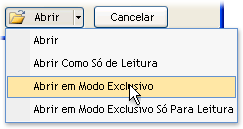
-
-
No separador Ficheiro, clique em Informações e, em seguida, clique em Desencriptar Base de Dados.
Aparece a caixa de diálogo Anular a Palavra-passe da Base de dados.
-
Escreva a palavra-passe na caixa Palavra-passe e clique em OK.










